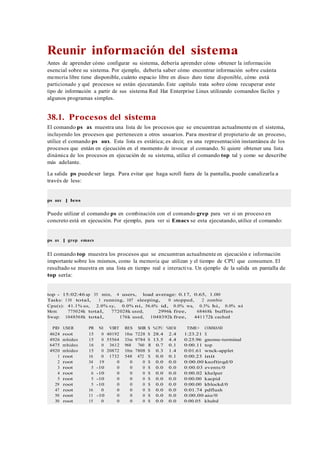
37 reunir información del sistema
- 1. Reunir información del sistema Antes de aprender cómo configurar su sistema, debería aprender cómo obtener la información esencial sobre su sistema. Por ejemplo, debería saber cómo encontrar información sobre cuánta memoria libre tiene disponible, cuánto espacio libre en disco duro tiene disponible, cómo está particionado y qué procesos se están ejecutando. Este capítulo trata sobre cómo recuperar este tipo de información a partir de sus sistema Red Hat Enterprise Linux utilizando comandos fáciles y algunos programas simples. 38.1. Procesos del sistema El comando ps ax muestra una lista de los procesos que se encuentran actualmente en el sistema, incluyendo los procesos que pertenecen a otros usuarios. Para mostrar el propietario de un proceso, utilice el comando ps aux. Esta lista es estática; es decir, es una representación instantánea de los procesos que están en ejecución en el momento de invocar el comando. Si quiere obtener una lista dinámica de los procesos en ejecución de su sistema, utilice el comando top tal y como se describe más adelante. La salida ps puedeser larga. Para evitar que haga scroll fuera de la pantalla, puede canalizarla a través de less: ps aux | less Puede utilizar el comando ps en combinación con el comando grep para ver si un proceso en concreto está en ejecución. Por ejemplo, para ver si Emacs se esta ejecutando, utilice el comando: ps ax | grep emacs El comando top muestra los procesos que se encuentran actualmente en ejecución e información importante sobre los mismos, como la memoria que utilizan y el tiempo de CPU que consumen. El resultado se muestra en una lista en tiempo real e interactiva. Un ejemplo de la salida en pantalla de top sería: top - 15:02:46 up 35 min, 4 users, load average: 0.17, 0.65, 1.00 Tasks: 110 total, 1 running, 107 sleeping, 0 stopped, 2 zombie Cpu(s): 41.1% us, 2.0% sy, 0.0% ni, 56.6% id, 0.0% wa, 0.3% hi, 0.0% si Mem: 775024k total, 772028k used, 2996k free, 68468k buffers Swap: 1048568k total, 176k used, 1048392k free, 441172k cached PID USER PR NI VIRT RES SHR S %CPU %MEM TIME+ COMMAND 4624 root 15 0 40192 18m 7228 S 28.4 2.4 1:23.21 X 4926 mhideo 15 0 55564 33m 9784 S 13.5 4.4 0:25.96 gnome-terminal 6475 mhideo 16 0 3612 968 760 R 0.7 0.1 0:00.11 top 4920 mhideo 15 0 20872 10m 7808 S 0.3 1.4 0:01.61 wnck-applet 1 root 16 0 1732 548 472 S 0.0 0.1 0:00.23 init 2 root 34 19 0 0 0 S 0.0 0.0 0:00.00 ksoftirqd/0 3 root 5 -10 0 0 0 S 0.0 0.0 0:00.03 events/0 4 root 6 -10 0 0 0 S 0.0 0.0 0:00.02 khelper 5 root 5 -10 0 0 0 S 0.0 0.0 0:00.00 kacpid 29 root 5 -10 0 0 0 S 0.0 0.0 0:00.00 kblockd/0 47 root 16 0 0 0 0 S 0.0 0.0 0:01.74 pdflush 50 root 11 -10 0 0 0 S 0.0 0.0 0:00.00 aio/0 30 root 15 0 0 0 0 S 0.0 0.0 0:00.05 khubd
- 2. Utilización de memoria 552 49 root 16 0 0 0 0 S 0.0 0.0 0:01.44 kswapd0 Para salir de top, presione la tecla q. Tabla 38.1, “Comando interactivos de top” contains useful interactive commands that you can use with top. For more information, refer to the top(1) manual page. Comando Descripción Space Realiza un refresco de la pantalla h Muestra la pantalla de ayuda k Mata un proceso. Se le pedirá que introduzca el ID del proceso y la señal a enviarle. n Cambia el número de procesos que se muestran en pantalla. Se le pedirá que introduzca el número. u Ordena por usuario. M Ordena por uso de memoria. P Ordena por uso del CPU. Tabla 38.1. Comando interactivos de top If you prefer a graphical interface for top, you can use the GNOME System Monitor. To start it from the desktop, select System > Administration > System Monitor or type gnome-system-monitor at a shell prompt (such as an XTerm). Select the Process Listing tab. El Monitor del sistema GNOME le permite buscar un proceso en la lista de procesos en ejecución así como visualizar todos los procesos, sus procesos o los procesos activos. El menú Editar le permitirá: • Detener un proceso. • Continuar o iniciar un proceso. • Finalizar un proceso. • Matar un proceso. • Cambiar la prioridad de un proceso seleccionado. • Editar las preferencias del Monitor del sistema. Entre éstas se incluye el cambio de intervalo en segundos en que la lista de procesos será recargada y la selección de los campos a mostrar en la ventana del Monitor del sistema. El menú Ver le permitirá: • Ver sólo los procesos activos. • Ver todos los procesos. • Ver mis procesos. • Ver dependencias de los procesos. • Ocultar un proceso.
- 3. Utilización de memoria 553 • Ver proceso oculto. • Ver mapas de memoria. • Ver los archivos abiertos por el proceso seleccionado. Para detener un proceso, selecciónelo y haga clic en Finalizar Proceso. Asimismo, usted puede seleccionar el proceso en la lista, hacer clic en Editar y seleccionar Finalizar proceso. Para ordenar la información según una columna específica, haga clic en el nombre de la columna. Esta acción ordenará la información en orden ascendente. Haga clic nuevamente sobre el nombre de la columna para obtener una lista en orden descendente. Figura 38.1. GNOME System Monitor 38.2. Utilización de memoria El comando free muestra el total de la memoria física y swap del sistema así como las cantidades de memoria que estamos utilizando, que queda libre, que está siendo compartida en buffers del kernel y cacheada.
- 4. Utilización de memoria 554 total used free shared buffers cached Mem: 645712 549720 95992 0 176248 224452 -/+ buffers/cache: 149020 496692 Swap: 1310712 0 1310712 El comando free -m muestra la misma información, pero en megabytes, lo cual es más fácil de leer. total used free shared buffers cached Mem: 630 536 93 0 172 219 -/+ buffers/cache: 145 485 Swap: 1279 0 1279 If you prefer a graphical interface for free, you can use the GNOME System Monitor. To start it from the desktop, go to System > Administration > System Monitor or type gnome-system-monitor at a shell prompt (such as an XTerm). Click on the Resources tab.
- 5. 555 Sistemas de archivos Figura 38.2. GNOME System Monitor - Resources tab 38.3. Sistemas de archivos The df command reports the system's disk space usage. If you type the command df at a shell prompt, the output looks similar to the following:
- 6. 556 Sistemas de archivos Filesystem 1K-blocks Used Available Use% Mounted on /dev/mapper/VolGroup00-LogVol00 11675568 6272120 4810348 57% / /dev/sda1 100691 9281 86211 10% /boot none 322856 0 322856 0% /dev/shm Por defecto, esta utilidad muestra el tamaño de las particiones en bloques de 1 kilobyte y el tamaño del espacio libre en kilobytes. Para ver esta información en megabytes y gigabytes, utilice el comando df -h. El argumento -h se utiliza para especificar un formato "legible" (human-readable format). La salida que obtendríamos en este caso sería tal y como se muestra a continuación: Filesystem Size Used Avail Use% Mounted on /dev/mapper/VolGroup00-LogVol00 12G 6.0G 4.6G 57% / /dev/sda1 99M 9.1M 85M 10% /boot none 316M 0 316M 0% /dev/shm In the list of mounted partitions, there is an entry for /dev/shm. This entry represents the system's virtual memory file system. El comando du muestra la cantidad estimada de espacio que está siendo utilizado por los ficheros de un directorio. Si teclea du en la línea de comandos, el uso de disco de cada uno de los subdirectorios se mostrará en una lista. Se mostrará también el espacio total ocupado en el directorio actual y en los subdirectorios del mismo en la última línea de la lista. Si no quiere ver los totales para todos los subdirectorios, teclee du -hs y verá tan sólo el espacio total ocupado por el directorio. Use el comando du --help para ver más opciones. To view the system's partitions and disk space usage in a graphical format, use the Gnome System Monitor by clicking on System > Administration > System Monitor or type gnome-system- monitor at a shell prompt (such as an XTerm). Select the File Systems tab to view the system's partitions. The figure below illustrates the File Systems tab.
- 7. 557 Hardware Figura 38.3. GNOME System Monitor - File Systems 38.4. Hardware If you are having trouble configuring your hardware or just want to know what hardware is in your system, you can use the Hardware Browser application to display the hardware that can be probed. To start the program from the desktop, select System (the main menu on the panel) > Administration > Hardware or type hwbrowser at a shell prompt. As shown in Figura 38.4, “Hardware Browser”, it displays your CD-ROM devices, diskette drives, hard drives and their partitions, network devices, pointing devices, system devices, and video cards. Click on the category name in the left menu, and the information is displayed.
- 8. 558 Hardware Figura 38.4. Hardware Browser The Device Manager application can also be used to display your system hardware. This application can be started by selecting System (the main menu on the panel) > Administration > Hardware like the Hardware Browser. To start the application from a terminal, type hal-device-manager. Depending on your installation preferences, the graphical menu above may start this application or the Hardware Browser when clicked. The figure below illustrates the Device Manager window.
- 9. 559 Hardware Figura 38.5. Device Manager También puede utilizar el comando lspci para listar todos los dispositivos PCI. Use el comando lspci -v para ver información ampliada o lspci -vvpara una salida de pantalla muy ampliada. For example, lspci can be used to determine the manufacturer, model, and memory size of a system's video card: 00:00.0 Host bridge: ServerWorks CNB20LE Host Bridge (rev 06) 00:00.1 Host bridge: ServerWorks CNB20LE Host Bridge (rev 06)
- 10. 560 Hardware 00:01.0 VGA compatible controller: S3 Inc. Savage 4 (rev 04) 00:02.0 Ethernet controller: Intel Corp. 82557/8/9 [Ethernet Pro 100] (rev 08) 00:0f.0 ISA bridge: ServerWorks OSB4 South Bridge (rev 50) 00:0f.1 IDE interface: ServerWorks OSB4 IDE Controller 00:0f.2 USB Controller: ServerWorks OSB4/CSB5 OHCI USB Controller (rev 04) 01:03.0 SCSI storage controller: Adaptec AIC-7892P U160/m (rev 02) 01:05.0 RAID bus controller: IBM ServeRAID Controller lspci es útil a la hora de determinar la tarjeta de red de su sistema si no conoce el fabricante o el número de modelo. 38.5. Recursos adicionales Para aprender más sobre cómo obtener información del sistema, consulte los siguientes recursos. 38.5.1. Documentación instalada • ps --help — Despliega una lista de opciones que pueden utilizarse con ps. • Página del manual de top — Escriba man top para aprender más de top y sus muchas opciones. • Página del manual de free — escriba man free para más detalles sobre free y sus opciones. • Página del manual df — Escriba man df para más detalles sobre df y sus otras opciones. • Página del manual de du — Utilice el comando man du para más información sobre du y sus opciones. • Página del manual de lspci — Utilice el comando man lspci para ver más información sobre lspci y sus opciones. • /proc/ directory — The contents of the /proc/ directory can also be used to gather more detailed system information.